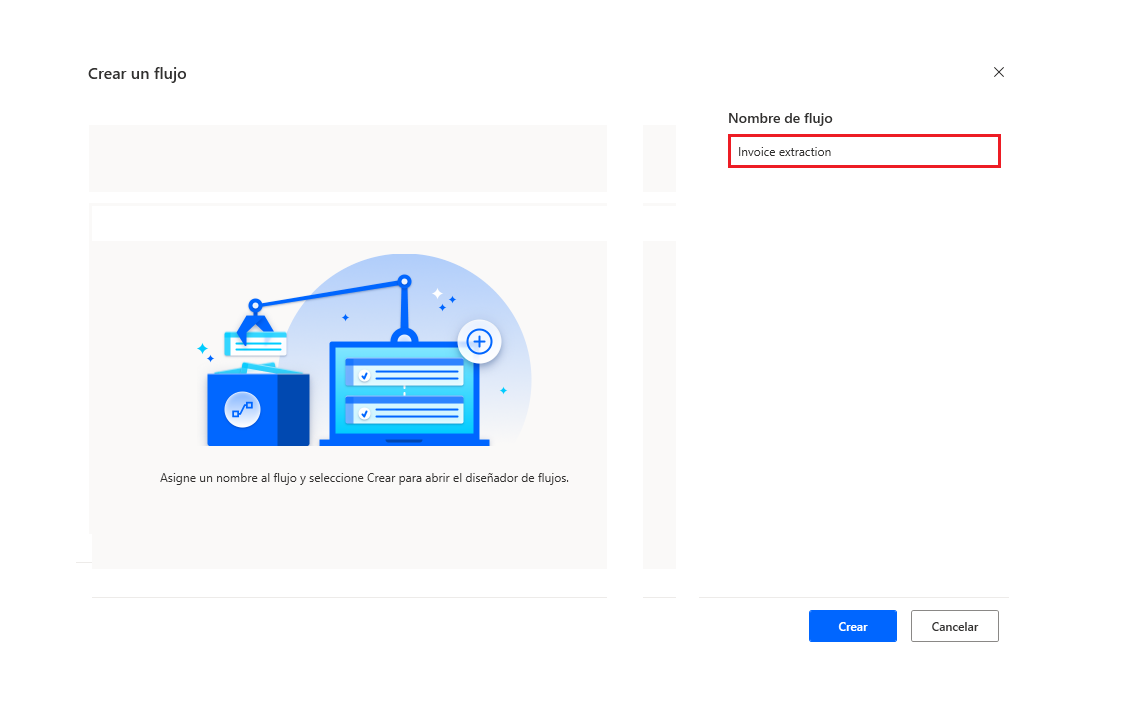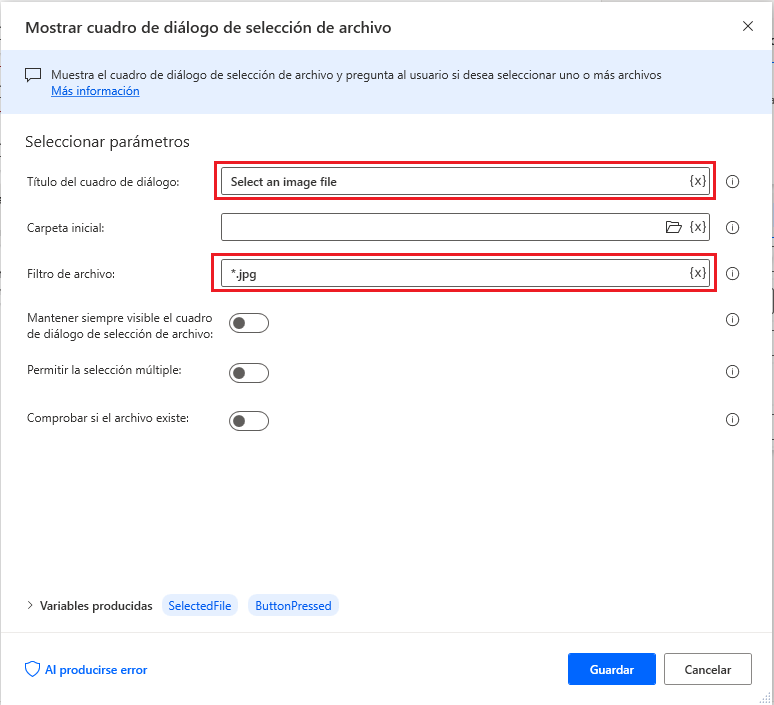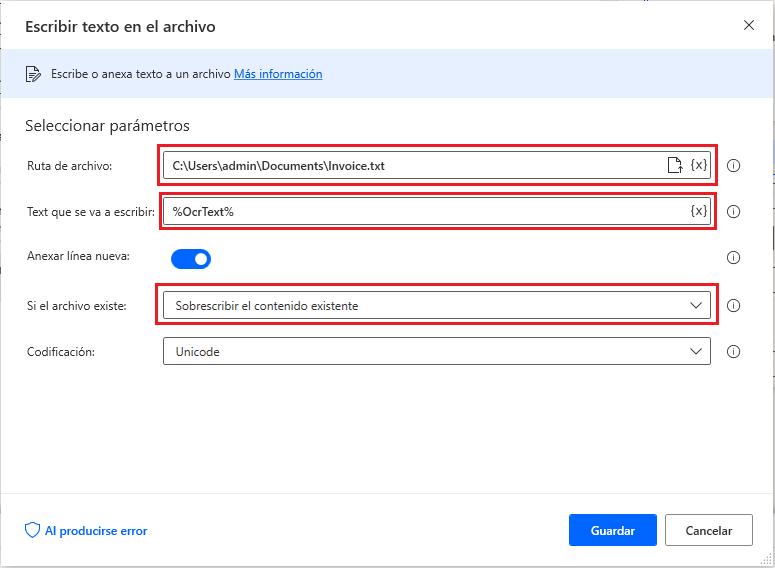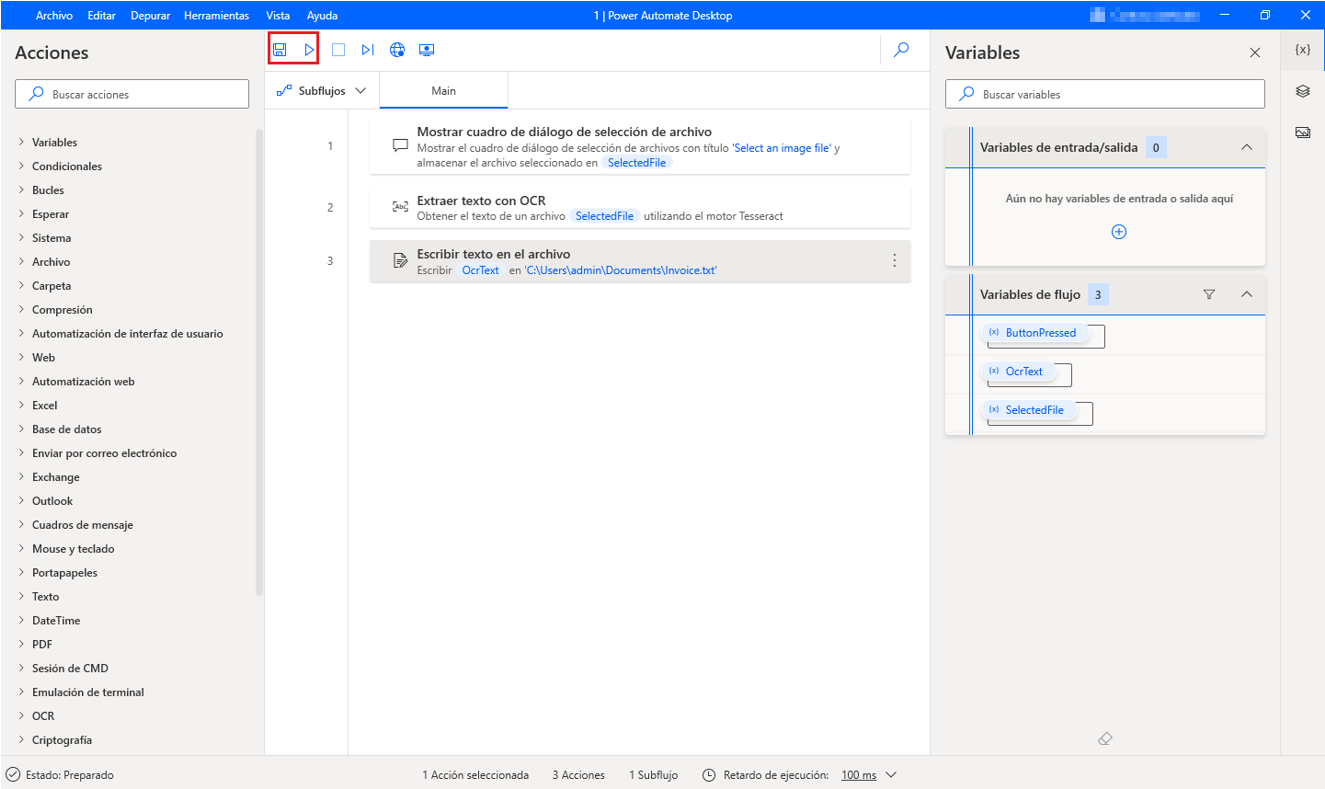Ejercicio: Extraer datos de imágenes
En este ejercicio, creará un flujo que extrae datos de facturas de documentos escaneados y los guarda en un archivo de texto.
Inicie la consola de Power Automate para escritorio y cree un nuevo flujo denominado Extracción de facturas.
Use la acción Mostrar cuadro de diálogo de selección de archivo para solicitar a los usuarios que seleccionen un archivo de imagen. En el campo Filtro de archivos, introduzca el valor *.jpg para limitar los archivos seleccionables.
Agregue una acción Extraer texto con OCR en el espacio de trabajo y configúrelo para extraer texto de la imagen previamente seleccionada. En Configuración del motor OCR, establezca los multiplicadores de ancho y alto de la imagen en 2.
Utilice una acción Escribir texto en un archivo para escribir el texto extraído en un archivo .txt. Para este ejemplo, elegimos sobrescribir el contenido existente del archivo en cada ejecución.
Guarde el flujo y ejecútelo para asegurarse de que la extracción se haya completado correctamente.
Nota
Para probar el flujo, puede usar el archivo de imagen newinvoice.jpg. Seleccione Descargar en el lado derecho de la página y extraiga el archivo descargado en su equipo local.